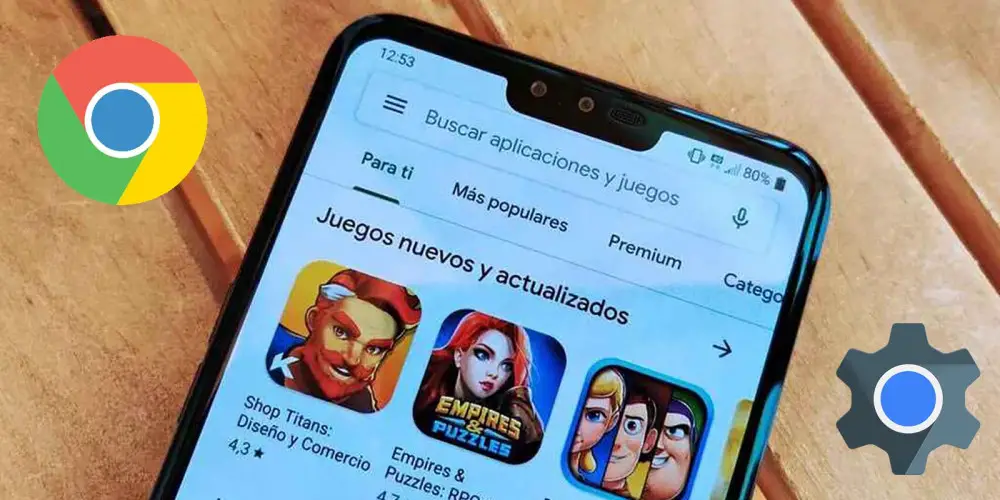
ถ้ามีบางอย่างที่เราต้องพูดเกี่ยวกับโลกของ Android ก็คือ เกิดข้อผิดพลาดและปัญหาหลายครั้ง ที่ใน iOS แทบไม่เคยพูดว่า "ปัจจุบัน". ข้อผิดพลาดประเภทนี้มักจะได้รับการแก้ไขโดยอัตโนมัติ (Google เผยแพร่โปรแกรมแก้ไข) แม้ว่าในโอกาสอื่นๆ (เช่นในกรณีนี้) ปัญหาอาจแก้ไม่ได้ .
ปัญหาหนึ่งซึ่งมักจะเกิดขึ้นบ่อยมากคือ อันที่ป้องกันไม่ให้ผู้ใช้อัปเดตแอปพลิเคชันบางส่วนของเขา . หากคุณพบข้อผิดพลาดนี้กับ Google Chrome และ WebView บนมือถือ Android ของคุณ ไม่ต้องกังวล เราจะแสดงให้คุณเห็น วิธีบังคับอัพเดทแอพสองตัวนี้ เพียงไม่กี่ขั้นตอน
ทำไม Play Store ไม่อัปเดต Chrome และ WebView บน Android
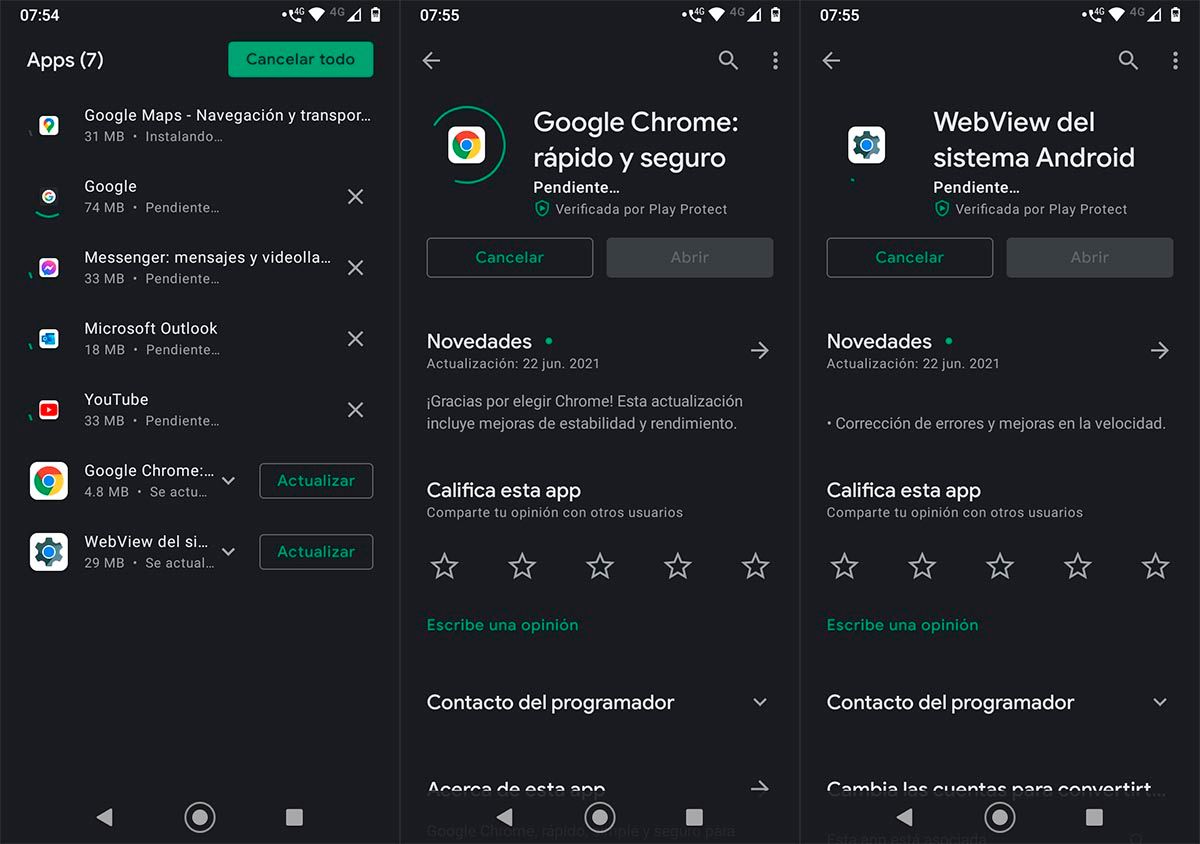
เช่นเคย Google ไม่ได้แสดงความคิดเห็นในเรื่องนี้ เราเลยไม่รู้ว่าทำไม ไม่สามารถอัปเดต Chrome และ WebView ได้ .
ในทำนองเดียวกันเราได้ตรวจพบว่า ปัญหาเกิดขึ้นโดยตรงจาก Google App Store , ร้านขายของเล่น. จากการตรวจสอบของเรา Google Play Store ได้บล็อกการอัปเดตแอปเหล่านี้โดยไม่ได้ตั้งใจ ซึ่งดูเหมือนว่าจะเกิดจากปัญหาที่ทำให้แอป Google ปิดเอง แม้ว่าสิ่งนี้จะเกิดขึ้นกับเราเมื่อหลายปีก่อนเช่นกัน ดังนั้นมันจึงดูเหมือนเป็นข้อผิดพลาดทั่วไปและเกิดขึ้นซ้ำๆ
วิธีแก้ไขข้อผิดพลาดที่ไม่อนุญาตให้คุณอัปเดต Chrome หรือ WebView ใน Play Store
If คุณไม่สามารถอัปเดต Google Chrome หรือ WebView เราแนะนำให้ทำตามขั้นตอนเหล่านี้เพื่อบังคับให้อัปเดตทั้งสองแอป:
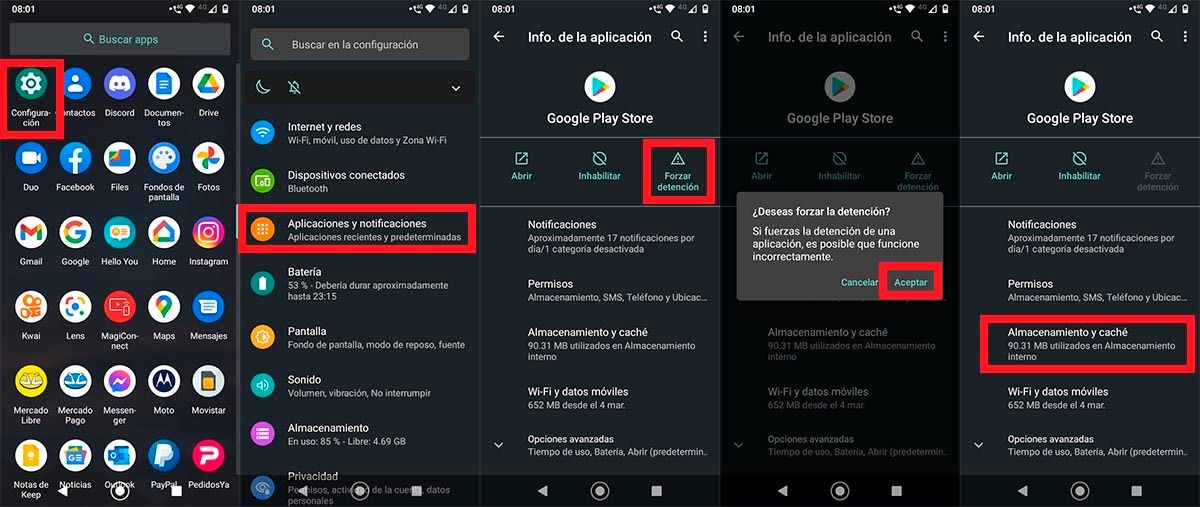
- ป้อนการตั้งค่า ของมือถือ Android ของคุณ
- คลิกที่ตัวเลือกที่ระบุว่า “แอพพลิเคชั่นและการแจ้งเตือน”.
- ค้นหาแอป Google Play Store และแตะที่มัน เมื่ออยู่ในการตั้งค่าของ Google App Store คุณต้องคลิก “บังคับหยุด”.
- กดปุ่มที่เขียนว่า "ยอมรับ".
- ไปที่ “ที่เก็บข้อมูลและแคช”.
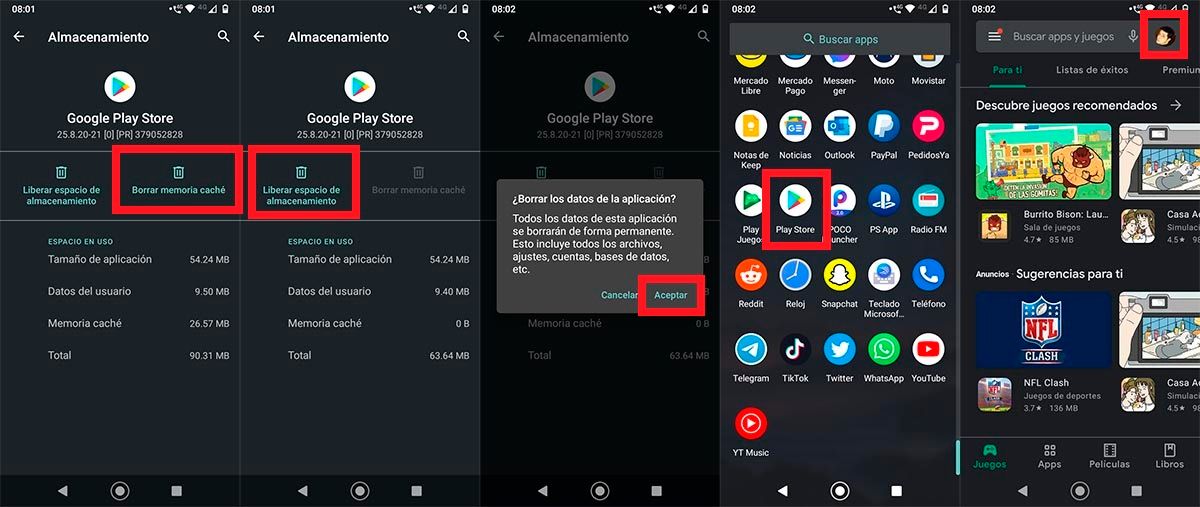
- คลิกที่ “ล้างแคช”.
- เมื่อลบแคช Play Store แล้ว ให้คลิกที่ “เพิ่มพื้นที่เก็บข้อมูล”.
- คลิกที่ "ยอมรับ".
- เปิด Play Store .
- คลิกที่บัญชีของคุณ ซึ่งอยู่ที่ด้านบนขวาของหน้าจอ

- ไปที่ “แอพและเกมของฉัน”
- คลิกที่ “ปรับปรุง” ปุ่ม (วงกลมที่มีรูปร่างเป็นลูกศร)
- คลิกที่ "อัพเดททั้งหมด".
- รอให้ Play Store รู้จักการอัปเดตทั้งสองนั้น
- หากคุณทำตามขั้นตอนทั้งหมดอย่างถูกต้อง Play Store จะอัปเดต Chrome และ WebView โดยไม่มีปัญหาใดๆ .
โดยไม่ต้องเพิ่มเติมอะไรมาก ถ้าเมื่อคุณอัปเดต WebView คุณสังเกตเห็นว่าแอปที่คุณติดตั้งบนมือถือของคุณปิดตัวเองหรือมีปัญหา เราขอแนะนำให้คุณคลิกที่นี่เพื่อแก้ไขได้อย่างง่ายดาย